يعد أمان جهاز الكمبيوتر الذي يعمل بنظام Windows أمرًا بالغ الأهمية من أجل عمله بشكل صحيح. إذا تم تأمين النظام من المتسللين وهجمات البرامج الضارة وكانت وظائفه الأساسية مستقرة، فسيكون لدى Windows بيئة آمنة لتنفيذ وظائف متكاملة.
يحتوي Windows على عدد قليل من ميزات الأمان التي تستفيد من المكونات المختلفة لهذا الغرض، وتعد Memory Integrity أحد هذه الميزات. ولكن يمكن أن تأتي هذه الميزات أحيانًا في طريق أداء النظام، خاصةً عندما يتم فرضها عليك بشكل افتراضي.
في هذا الدليل، نلقي نظرة عميقة على جميع الأشياء المتعلقة بسلامة الذاكرة – ما هي، ومزاياها وعيوبها، وكيف ولماذا يجب عليك تفعيلها أو إيقافها لأغراض مختلفة.
كيف تعمل سلامة الذاكرة؟
لفهم مدى اتساع كيفية عمل تكامل الذاكرة، نحتاج إلى فهم ميزتين أخريين مرتبطتين به – Core Isolation و Virtual Machine Platform (VMP).
- Core Isolation: هذه مجموعة من ميزات الأمان القائمة على المحاكاة الافتراضية والتي تحمي العمليات الأساسية المهمة عن طريق عزلها في الذاكرة وإنشاء بيئة افتراضية حيث يمكن تشغيل هذه العمليات دون عوائق.
- Virtual Machine Platform (VMP): يوفر VMP خدمات الآلة الافتراضية التي تعتمد عليها ميزة “Core Isolation”.
- تكامل الذاكرة: يُشار إليه أيضًا باسم تكامل التعليمات البرمجية المحمي بواسطة Hypervisor (HVCI)، وهي ميزة أمان ويندوز تندرج تحت مظلة ” Core Isolation ” الرئيسية وتساعد على منع البرامج والبرامج الضارة من الوصول إلى برامج التشغيل والتحكم في برامج التشغيل العالية. العمليات الأمنية.
عند تشغيل هذه الميزات، يقوم Windows بعزل عمليات اتخاذ القرار الأساسية عن بقية الذاكرة ويخلق بيئة عمل آمنة لها.
عند تشغيل أحد البرامج، يتعين على سلامة الذاكرة التحقق من رمز برنامج التشغيل الخاص به والتأكد من أن برنامج التشغيل المثبت جدير بالثقة قبل أن يتمكن من الوصول إلى ميزات Windows الأساسية. كما أوضحت Microsoft نفسها، فإن هذه العملية برمتها تشبه حارس الأمن داخل كشك مغلق، حيث “Memory Integrity” هي حارس الأمان في البيئة المعزولة التي تم إنشاؤها بواسطة “Core Isolation”.
كل هذا يزيد من أمان النظام، وعلى الرغم من أن كل هذا يحدث بسرعة كبيرة، مع وجود العديد من عمليات الفحص، لا بد أن يكون هناك بعض التأثير في أماكن أخرى.
ما هو تأثير Memory Integrity على أداء جهاز الكمبيوتر الخاص بك؟
لاحظت Microsoft أن تقنية المحاكاة الافتراضية وميزات تكامل الذاكرة يمكن أن يكون لها بعض التأثير على الأداء، خاصة عند اللعب أو تشغيل تطبيقات كثيفة الموارد.
في إحدى المدونات، قالت Microsoft إنه “في بعض السيناريوهات وبعض تكوينات أجهزة الألعاب قد يكون هناك تأثير على الأداء مع Memory Integrity و VMP على…”.
تستهلك عملية التحقق من السائق بالكامل موارد النظام المهمة ولا بد أن يكون لها تأثير على الأداء. ومع ذلك، تجدر الإشارة إلى أنه في الأنظمة الحديثة التي تعمل بويندوز 11، قد يبدو التأثير ضئيلًا عندما يقوم الشخص بتشغيل المهام اليومية. فقط عندما يتم تشغيل تطبيق متعطش للموارد، تشعر الموارد الثمينة بالضغط.
متى يجب إيقاف Memory Integrity على ويندوز 11؟
تعد المجموعة الكاملة من ميزات العزل الأساسية جانبًا مهمًا من جوانب أمان ويندوز. إنها أداة أساسية في السلامة العامة لجهاز الكمبيوتر الخاص بك وبياناتك ضد البرامج الضارة والمتسللين. لكن مقايضة الأداء قد لا تستحق العناء، اعتمادًا على المكان الذي تقف فيه.
على الرغم من أن التأثير على الأداء قد يكون أو لا يكون ملحوظًا للإنتاجية العامة، إلا أنها قصة مختلفة عندما يتعلق الأمر بالألعاب. هذا يعني أنه إذا كنت تعاني من انتكاسات في الأداء مع تشغيل هذه الميزات، فربما يجب أن تفكر في إيقافها قبل بدء اللعبة.
وفقًا لمايكروسوفت، “يتمتع اللاعبون الذين يرغبون في تحديد أولويات الأداء بخيار إيقاف تشغيل هذه الميزات أثناء اللعب وإعادة تشغيلها عند الانتهاء من اللعب. ومع ذلك، إذا تم إيقاف تشغيل الجهاز، فقد يكون عرضة للتهديدات “.
مشكلة ويندوز 11 Memory Integrity is off: كيفية تشغيلها بثلاث طرق
إذا قررت إيقاف تشغيل سلامة الذاكرة، فإليك بعض الطرق التي ستساعدك على القيام بذلك:
الطريقة الأولى: استخدام أمن ويندوز
اضغط على ابدأ، واكتب “أمن ويندوز” واضغط على Enter.
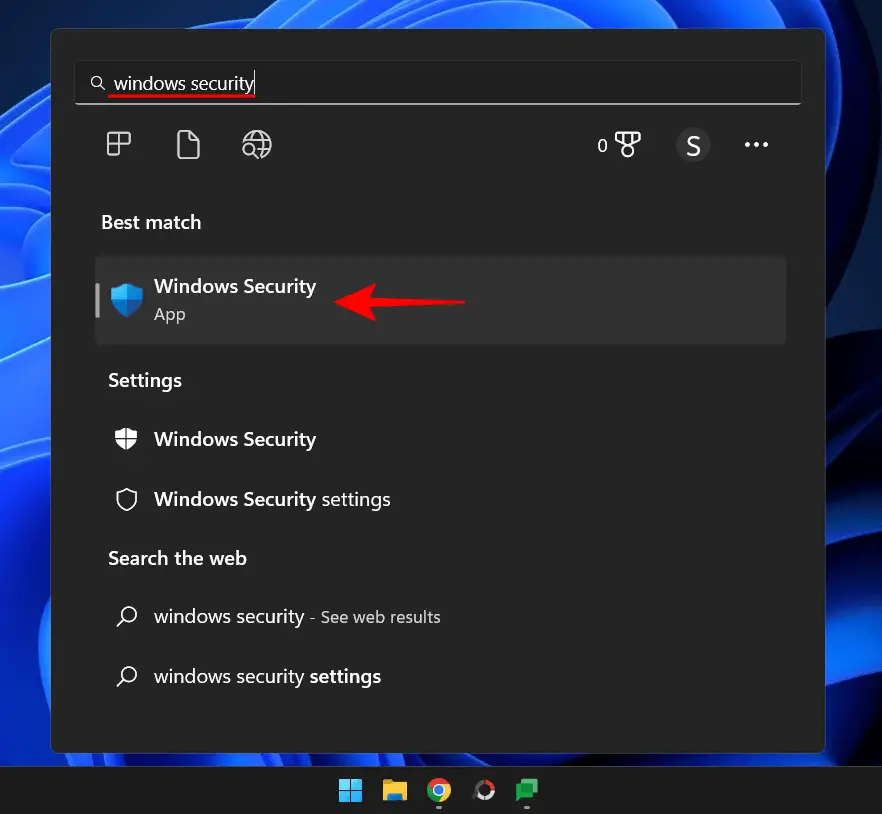
انقر فوق أمان الجهاز في الجزء الأيمن.
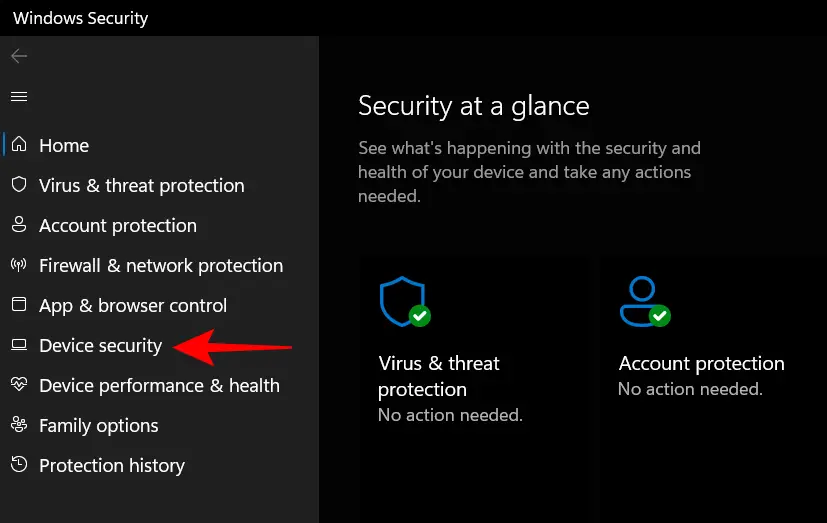
ضمن “العزلة الأساسية”، انقر على ” تفاصيل العزل الأساسية “.
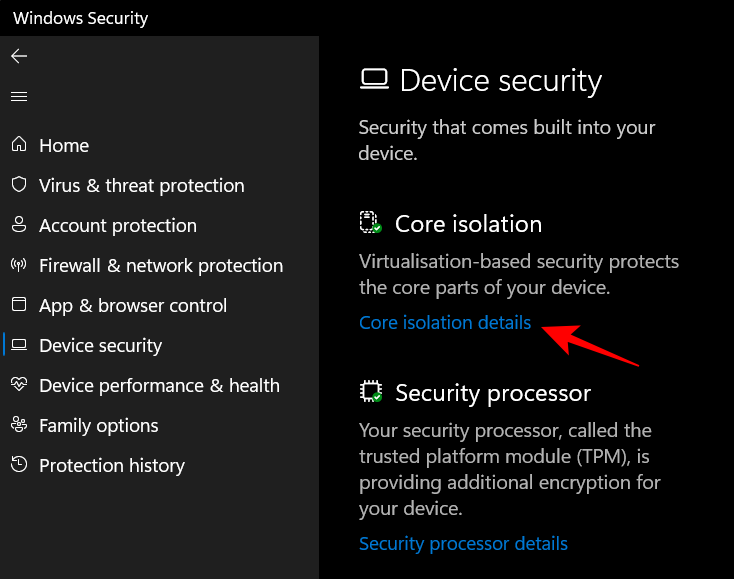
هنا، ضمن تكامل الذاكرة، اقلب المفتاح إلى “إيقاف”.
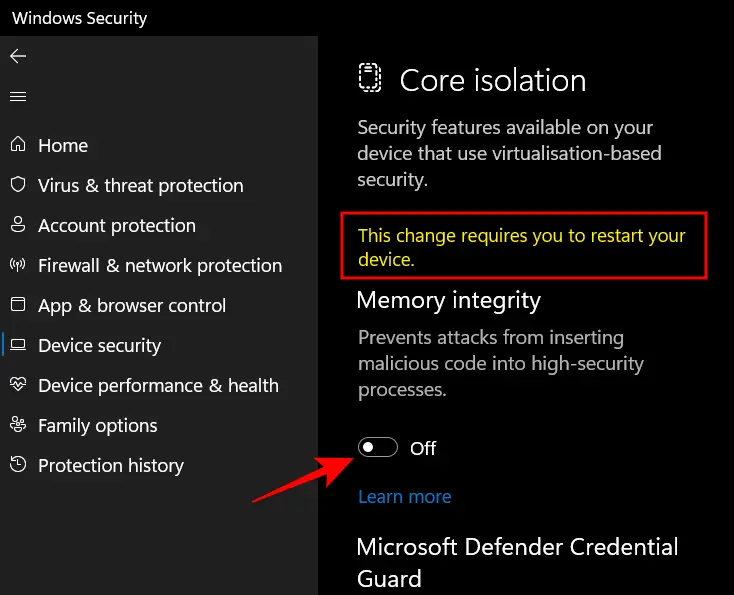
ستتلقى إشعار أمان ويندوز يطلب منك إعادة تشغيل النظام حتى تدخل التغييرات حيز التنفيذ.
لإعادة تشغيل سلامة الذاكرة، ارجع إلى هذه النافذة وقم بتبديل “Memory Integrity” إلى “تشغيل”.
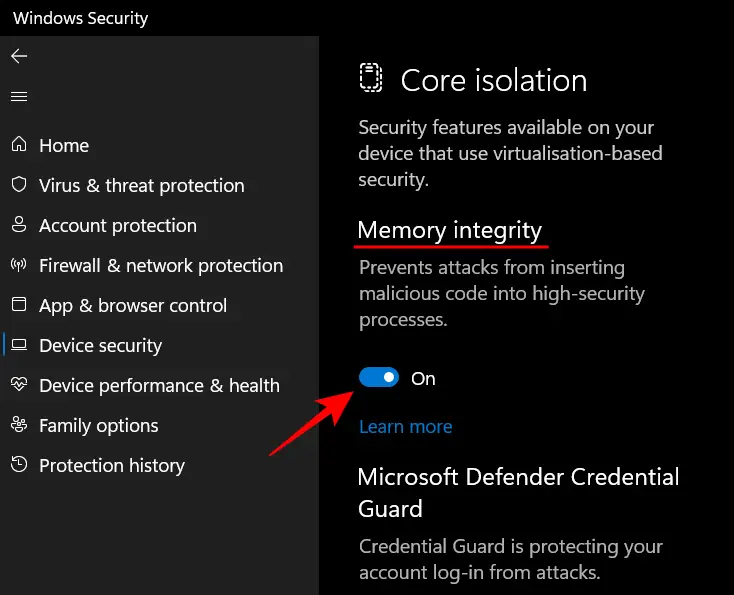
الطريقة 2: استخدام محرر التسجيل
هناك طريقة أخرى لإيقاف تشغيل Memory Integrity وهي القيام بذلك باستخدام محرر التسجيل. إليك كيفية القيام بذلك.
اضغط على ابدأ، واكتب “regedit”، واضغط على Enter.
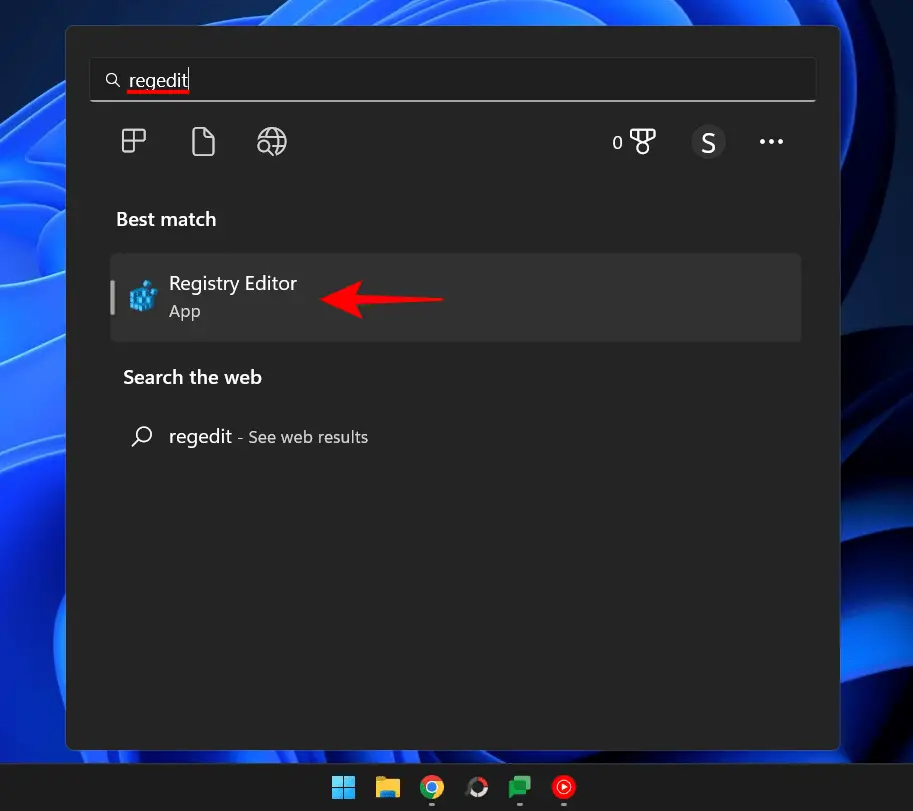
بمجرد فتح محرر التسجيل، انتقل إلى العنوان التالي:
Computer HKEY_LOCAL_MACHINE SYSTEM Current Control SetControl DeviceGuard Scenarios Hypervisor Enforced Code Integrity
بدلاً من ذلك، انسخ ما ورد أعلاه والصقه في شريط عنوان محرر التسجيل، واضغط على Enter.
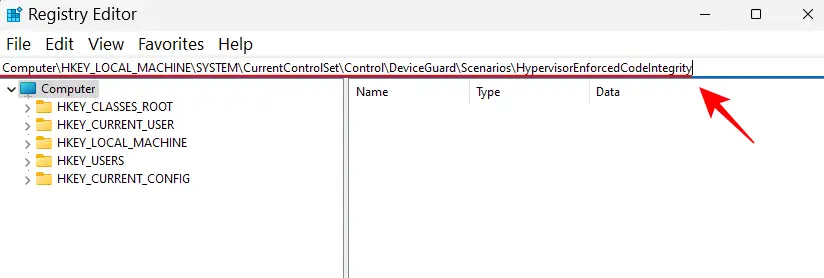
بعد ذلك، انقر نقرًا مزدوجًا فوق المفتاح Enabled على اليمين.
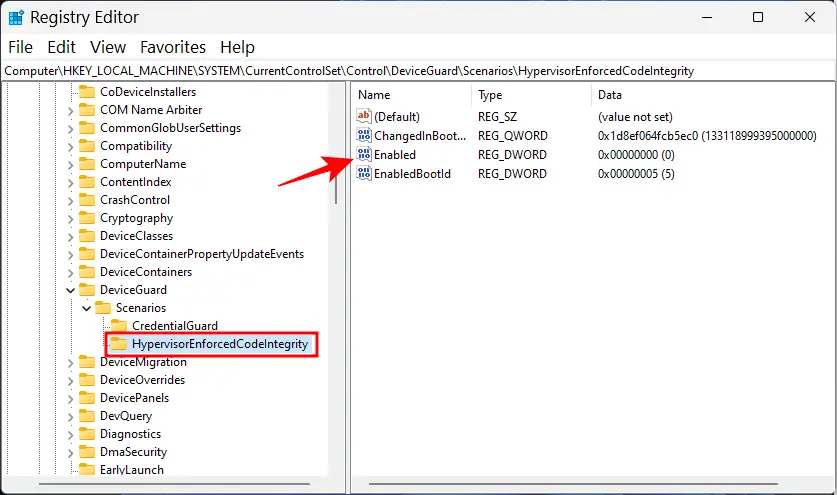
ثم قم بتعيين بيانات القيمة الخاصة به من “0” إلى ” 1 “.
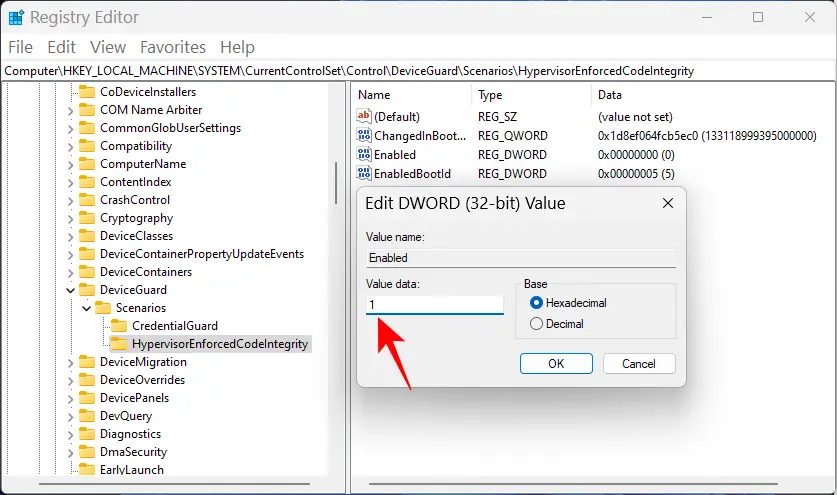
انقر فوق “موافق”.
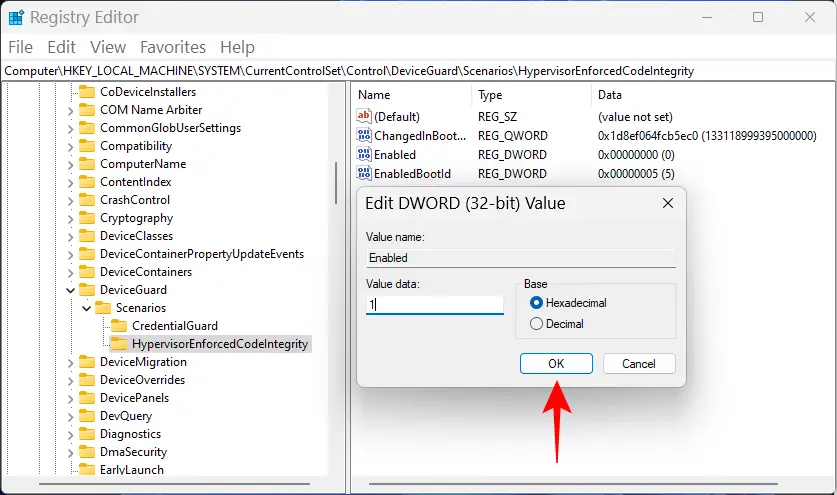
أغلق الآن محرر التسجيل وأعد تشغيل الكمبيوتر حتى تدخل التغييرات حيز التنفيذ.
لإعادة تشغيل سلامة الذاكرة، ارجع إلى هذا المفتاح، وقم بتغيير القيمة مرة أخرى إلى “0” وانقر فوق “موافق”.
الطريقة الثالثة: استخدام محرر نهج المجموعة
يمكن استخدام محرر نهج المجموعة لتفعيل أو إيقاف الأمان المستند إلى الظاهرية بالكامل والذي يعتمد عليه تكامل الذاكرة. للقيام بذلك، اتبع الخطوات أدناه:
اضغط على ابدأ، واكتب “سياسة المجموعة” واضغط على Enter.
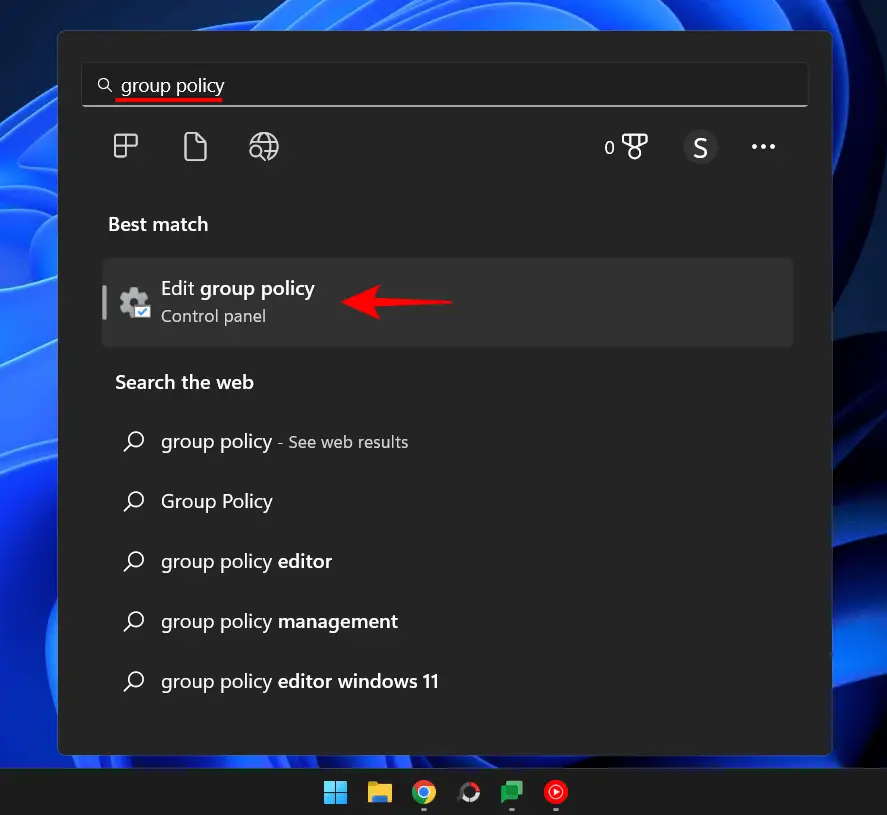
بمجرد فتح محرر نهج المجموعة، انقر فوق القوالب الإدارية ضمن “تكوين الكمبيوتر” في الجزء الأيمن.
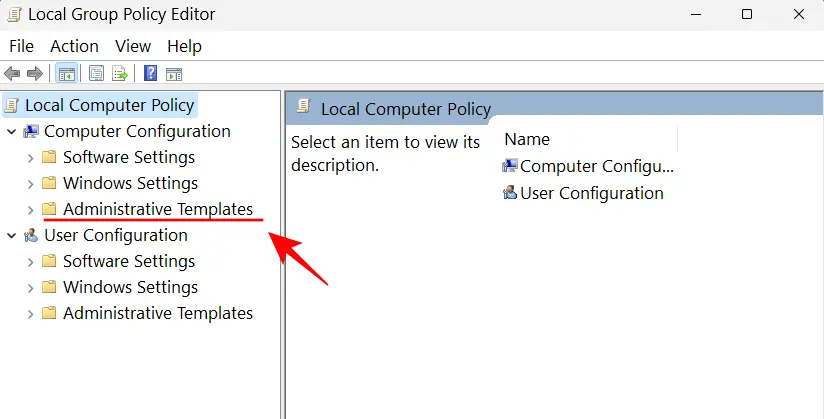
ثم، على اليمين، انقر نقرًا مزدوجًا فوق النظام.
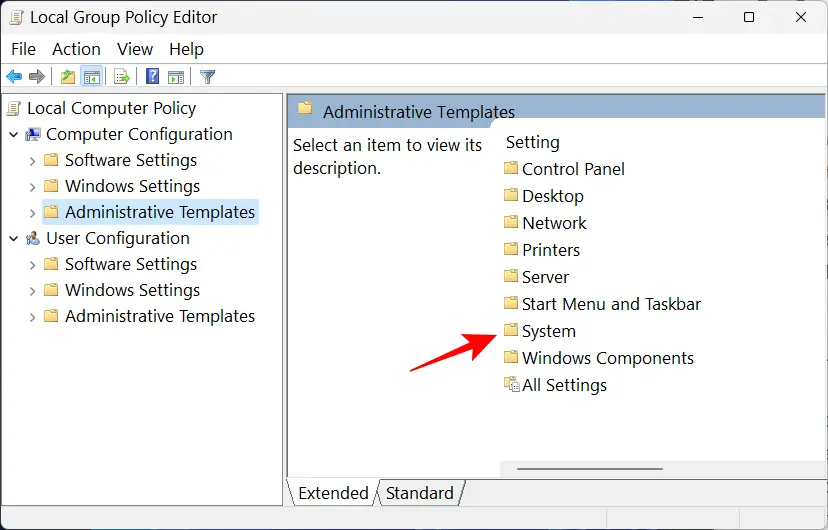
انقر نقرًا مزدوجًا فوق Device Guard.
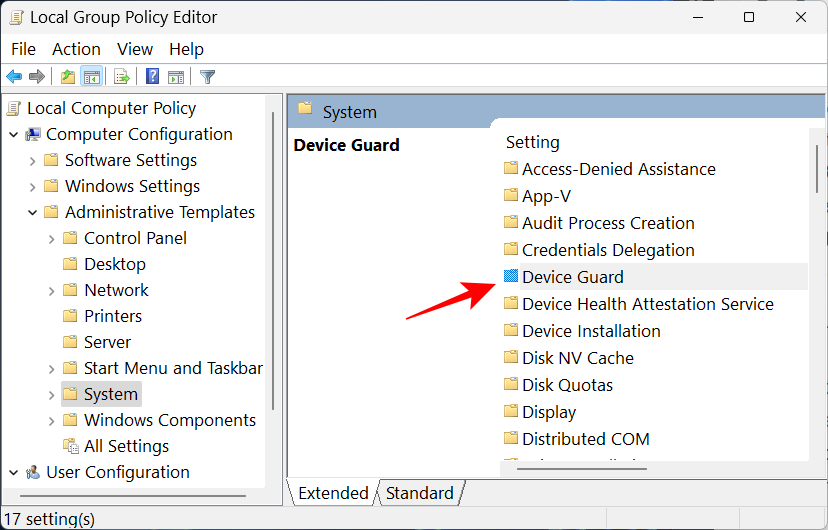
الآن، انقر نقرًا مزدوجًا فوق تشغيل الأمان المستند إلى الظاهرية.
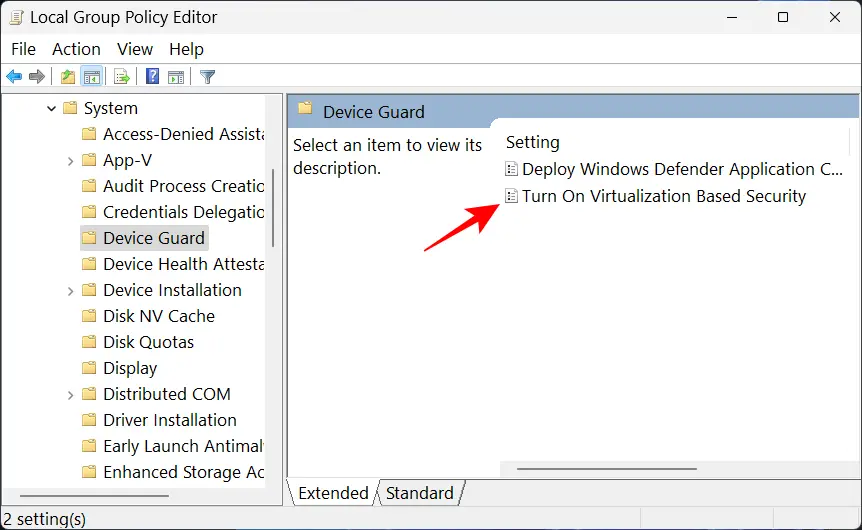
حدد معطل لإيقاف تشغيله.
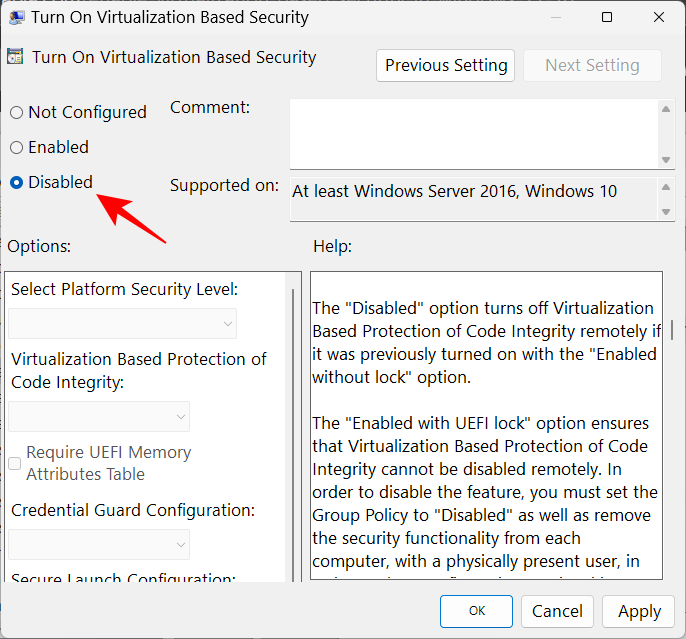
ثم انقر فوق “موافق”.
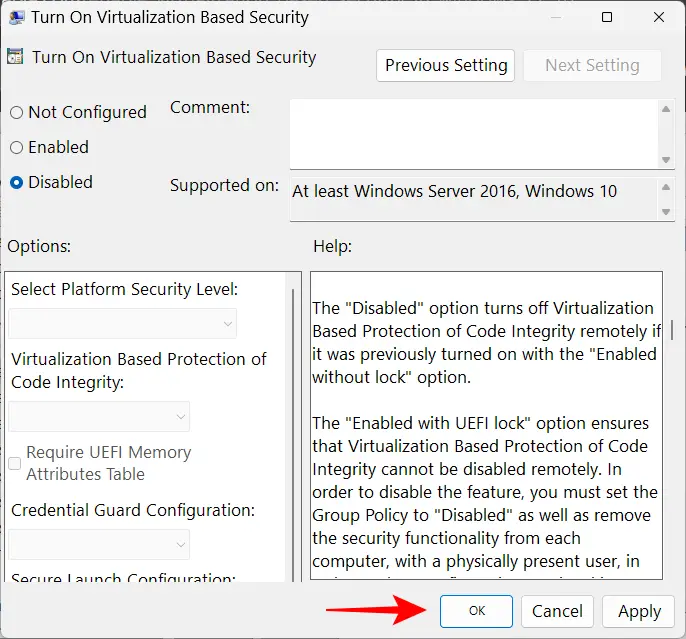
أغلق الآن محرر نهج المجموعة وأعد تشغيل الكمبيوتر.
لإعادة تشغيله، حدد ممكّن بدلاً من ذلك.
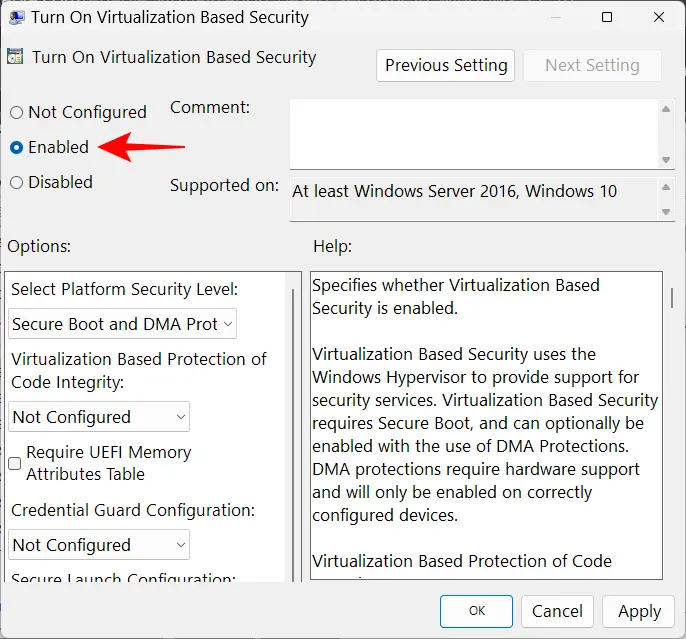
ثم، ضمن “الخيارات”، انقر على القائمة المنسدلة للحماية القائمة على المحاكاة الافتراضية لسلامة الكود.
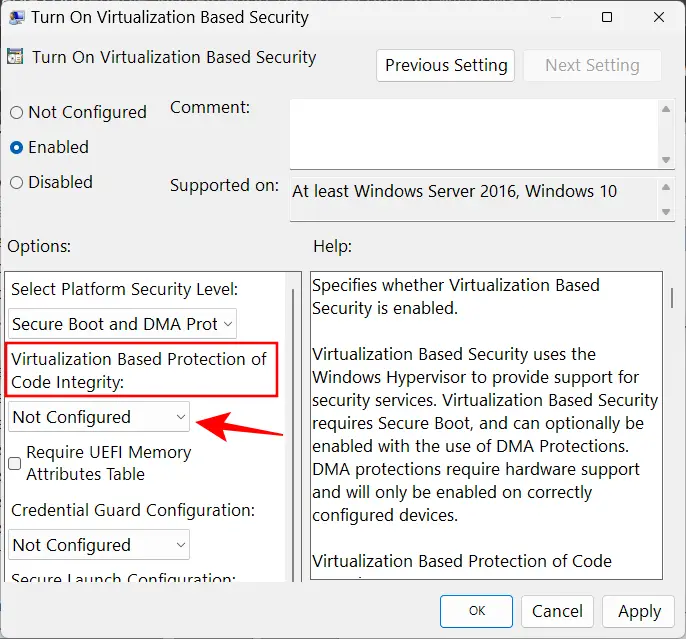
حدد ممكّن مع قفل UEFI.
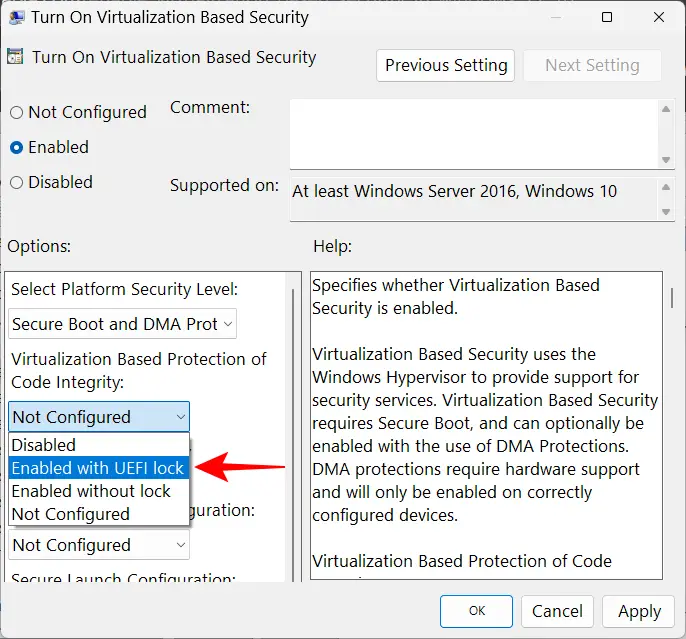
أخيرًا، انقر فوق “موافق”.
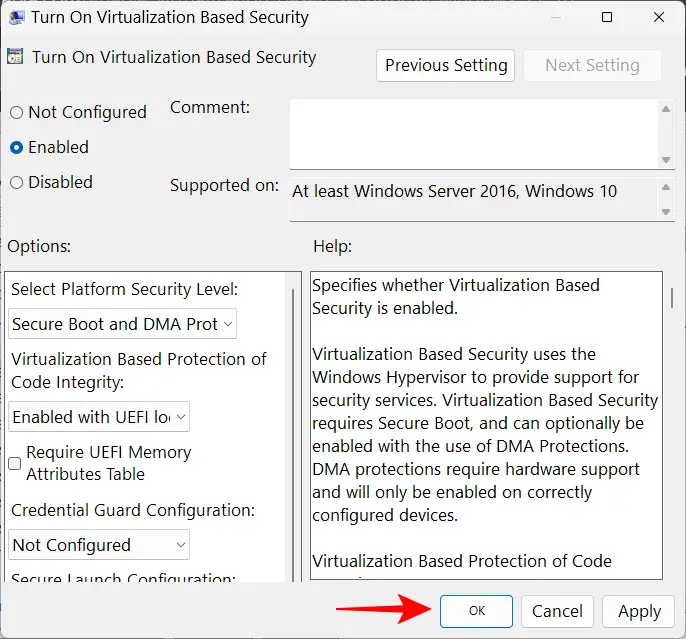
أغلق الآن محرر نهج المجموعة وأعد تشغيل الكمبيوتر.
تصحيح: تكامل الذاكرة متوقف ولا يمكن تشغيله
بالنسبة لبعض المستخدمين، لا يؤدي الضغط على مفتاح Memory Integrity ببساطة إلى تشغيله. بدلاً من ذلك، ما يحصلون عليه هو رسالة خطأ تخبرهم أن لديهم برامج تشغيل غير متوافقة أو مخادعة مثبتة.
في معظم الحالات، سيخبر ويندوز بالضبط برنامج التشغيل الذي يسبب المشاكل. ستحتاج إلى التحقق من الشركة المصنعة للجهاز إذا كان هناك أي برامج تشغيل متوافقة متوفرة. إذا لم يكن الأمر كذلك، فإن إلغاء تثبيت التطبيق أو الجهاز المرتبط ببرامج التشغيل هذه يمكن أن يحل المشكلة، وسيتعين عليك الانتظار حتى يطرح الناشر برامج تشغيل متوافقة قبل استخدام التطبيقات المرتبطة به.
إذا لم تؤد إزالة تثبيت التطبيق أو الجهاز إلى حل المشكلة، فسيتعين عليك إلغاء تثبيت برنامج التشغيل غير المتوافق بنفسك. للقيام بذلك، أولاً، قم بتدوين “الاسم المنشور” لبرنامج التشغيل عندما تتلقى رسالة الخطأ.
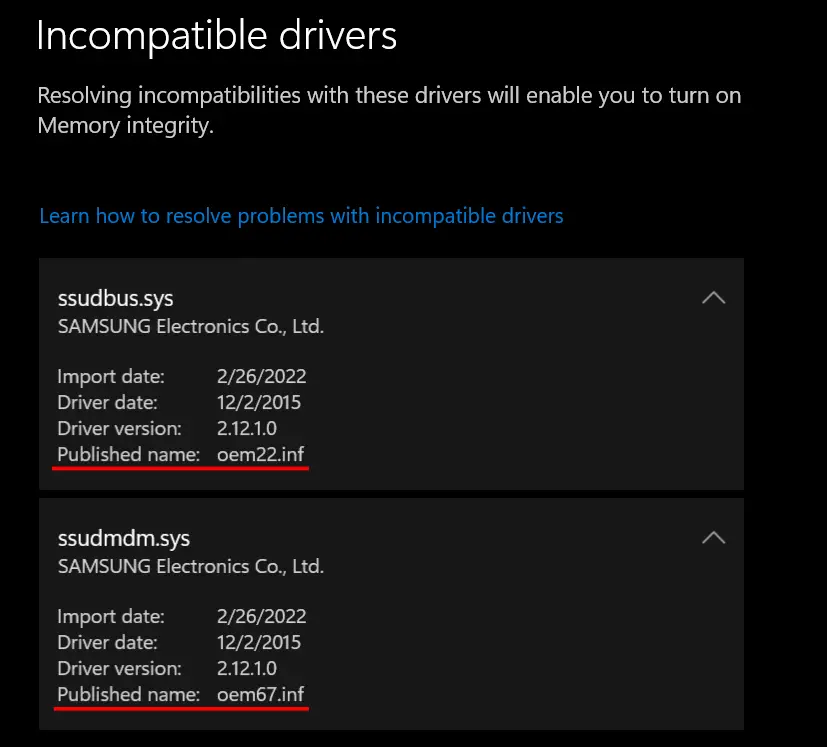
ثم اتبع الخطوات أدناه:
اضغط على ابدأ، واكتب cmd، وانقر بزر الماوس الأيمن على موجه الأوامر، وحدد تشغيل كمسؤول.
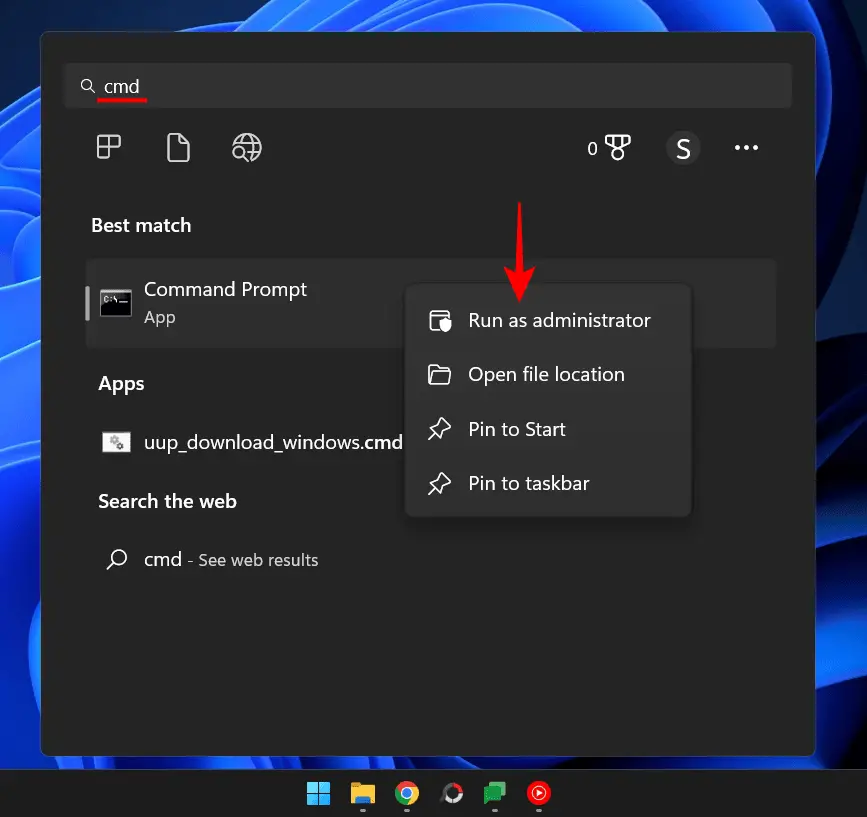
هنا، اكتب الأمر التالي للحصول على قائمة بجميع برامج تشغيل الجهات الخارجية على نظامك:
dism /online /get-drivers /format:table
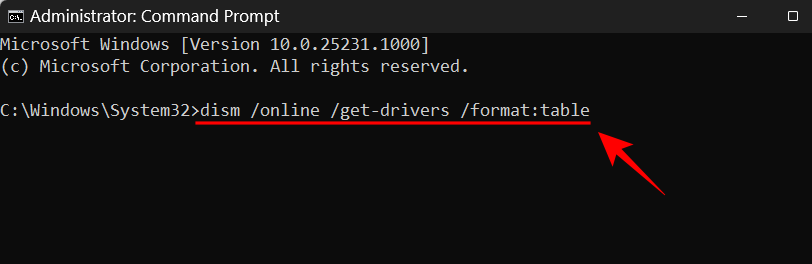
هاهنا. ستحصل الآن على قائمة بجميع برامج التشغيل التابعة لجهات خارجية على نظامك، بما في ذلك معلومات إضافية عنها مثل اسم الموفر وتاريخ النشر والإصدار وما إلى ذلك.
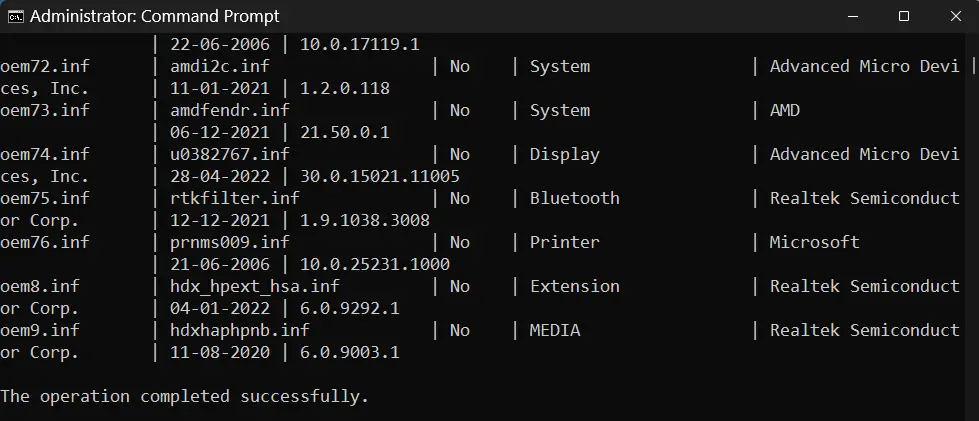
لإلغاء تثبيت الشخص الذي يسبب المشاكل، اكتب الأمر التالي:
pnputil /delete-driver (driver's published name) /uninstall /force
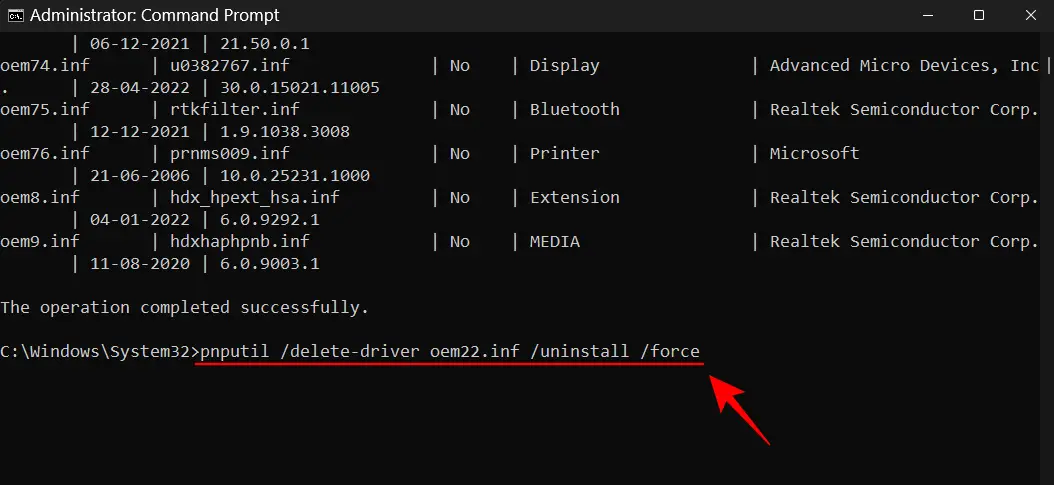
تأكد من كتابة الاسم الصحيح المنشور. خلاف ذلك، قد ينتهي بك الأمر بحذف برنامج تشغيل يعمل ويسبب مشاكل مع الأجهزة الطرفية والتطبيقات. اضغط على Enter بعد كتابة الأمر.
ستكون الآن قد أزلت برنامج التشغيل المشكل ويمكنك تشغيل تكامل الذاكرة عبر الطرق المذكورة أعلاه.
أسئلة وأجوبة
1. هل يجب تشغيل سلامة الذاكرة على ويندوز 11؟
تكامل الذاكرة هو ميزة أساسية لأمن ويندوز، حيث أنه يخلق طبقة أخرى من الأمان للمكونات الأساسية التي تعمل من البيئة الافتراضية. بدون تشغيله، فإنك تترك نظامك بشكل أساسي عرضة للتهديدات من أنواع مختلفة التي يمكن أن تعرض للخطر ليس فقط نظامك ولكن بياناتك أيضًا.
ومع ذلك، إذا كنت تقوم بإيقافها لفترة قصيرة فقط، على سبيل المثال أثناء لعبك لعبة، فلا ينبغي أن تسبب الكثير من المتاعب نظرًا لوجود ميزات أمان ويندوز أخرى يمكنها حمايتك بدلاً منها.
2. هل سلامة الذاكرة تبطئ جهاز الكمبيوتر؟
من الناحية النظرية، يمكن أن يكون لسلامة الذاكرة تأثير على الأداء. ومع ذلك، في التطبيق العملي، قد تشعر أو لا تشعر بتراجع في الأداء على الإطلاق. فقط أثناء تشغيل التطبيقات كثيفة الاستخدام للموارد مثل الألعاب، ستشعر بتباطؤ طفيف. لذلك، إذا كنت ترغب في تعزيز أداء الألعاب، يمكنك محاولة إيقاف تكامل الذاكرة مسبقًا.
3. هل Memory Integrity قيد التشغيل افتراضيًا؟
تم استخدام ميزة تكامل الذاكرة ليتم إيقاف تشغيلها افتراضيًا في وقت سابق. ومع ذلك، كانت Microsoft تضغط بشدة على المستخدمين لتبني ذلك كميزة أمان، ومنذ التحديث 22H2، تم تشغيله افتراضيًا.
نأمل أن يكون لديك الآن فهم أفضل لماهية تكامل الذاكرة، وماذا تفعل، وكيف يمكنك تشغيلها أو إيقاف تشغيلها اعتمادًا على ما إذا كنت تريد الحصول على أداء أفضل أو أمان أفضل على Windows 11.
